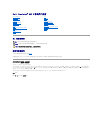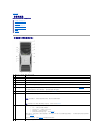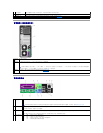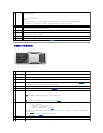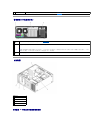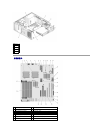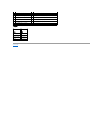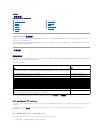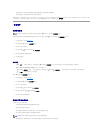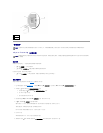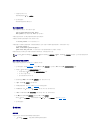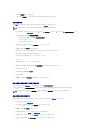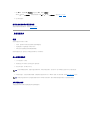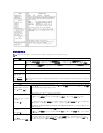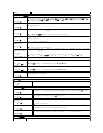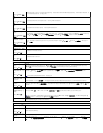返回目录页面
计算机概览
Dell Precision™ 490 工作站用户指南
正面视图(塔式放置方式)
背面视图(塔式放置方式)
背面板连接器
正面视图(台式放置方式)
背面视图(台式放置方式)
内部视图
系统板组件
正面视图(塔式放置方式)
1
上部 5.25 英寸驱动器
托架
安装 CD/DVD 驱动器。
2
下部 5.25 英寸驱动器
托架
可以使用此托架安装可选的 CD/DVD 驱动器。
3
FlexBay
可以使用此托架安装可选的第三个硬盘驱动器(SATA 或 SAS)、软盘驱动器或介质卡读取器。
4
硬盘驱动器活动指示灯
硬盘驱动器指示灯在计算机从硬盘驱动器读取数据或向其写入数据时亮起。CD 播放器等设备工作时该指示灯也会亮起。
5
IEEE 1394 连接器(可
选)
可选的 IEEE 1394 连接器用于连接高速数据设备,例如数码摄像机和外部存储设备。
6
USB 2.0 连接器 (2)
正面的 USB 连接器用于不经常连接的设备(例如闪存或照相机)或可引导的 USB 设备(有关引导至 USB 设备的详细信息,请参阅系统设置程序)。
对于通常保持连接的设备(例如打印机和键盘),建议您使用背面的 USB 连接器。
7
Dell™ 可转动徽标
要转动 Dell 徽标以从塔式转换为台式,请:卸下前面板(请参阅卸下前面板),将其翻转并转动徽标后面的塑料手柄。
8
电源按钮
按下此按钮可以打开计算机电源。
注意:为避免数据丢失,请勿使用电源按钮关闭计算机,而应执行关闭操作系统操作。
注:电源按钮还可以用于唤醒计算机或将其置于节能状态。有关详情,请参阅电源管理。
9
电源指示灯
电源指示灯通过亮起、闪烁或稳定不变来表示不同的状态:
¡ 不亮 — 计算机已关闭或处于休眠模式。
¡ 呈绿色稳定亮起 — 计算机处于正常运行状态。
¡ 呈绿色闪烁 — 计算机处于节能状态。
¡ 呈琥珀色闪烁或呈琥珀色稳定亮起 — 请参阅电源问题。
要退出节能状态,请按电源按钮,或者使用键盘或鼠标(如果该设备已在 Windows 设备管理器中配置为唤醒设备)。有关睡眠状态和退出节能状态的详细信
息,请参阅电源管理。
有关指示灯代码的说明,请参阅诊断指示灯以帮助您排除计算机的故障。
10
耳机连接器
耳机连接器用于连接耳机。